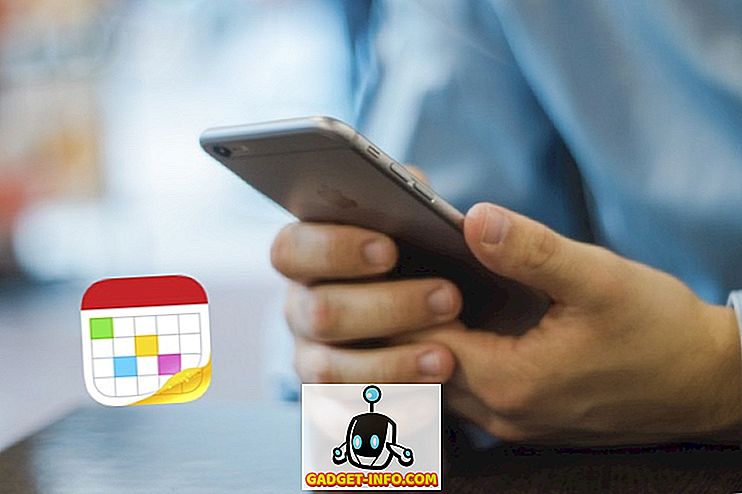Jadi sebelumnya saya menulis tentang bagaimana Anda bisa membuat daftar dropdown sederhana di Excel, yang sangat cocok untuk segala jenis validasi data. Jika Anda memiliki rentang nilai yang harus dimasukkan orang berulang kali, sebaiknya buat daftar dropdown sehingga tidak ada data yang tidak valid yang bisa dimasukkan.
Itu semua hebat, tetapi bagaimana jika Anda memerlukan daftar dropdown yang tertaut? Apa yang saya maksud? Misalnya, seseorang memilih nilai dalam daftar dropdown A dan Anda ingin nilai diperbarui dalam daftar dropdown B.
Buat Linked Dropdown Lists di Excel
Mari kita mulai dengan contoh untuk lebih memahami bagaimana kita bisa menggunakan daftar tertaut di Excel. Katakanlah saya memiliki meja yang memiliki tiga kolom yang mewakili merek mobil: Toyota, Honda dan Nissan. Baris mewakili model:
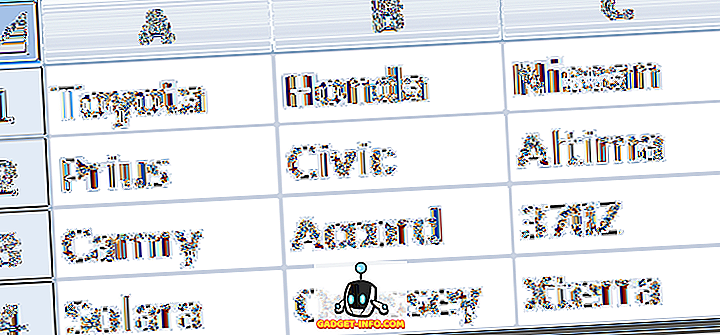
Jadi yang bisa kami lakukan adalah memiliki satu dropdown yang berisi merek, seperti Toyota, Honda dan Nissan dan dropdown kedua akan memiliki model. Jika kita memilih Toyota, dropdown kedua akan menunjukkan Prius, Camry, dan Solara.
Untuk melakukan ini, atur data dalam tabel seperti yang ditunjukkan di atas. Sekarang pilih kategori (Baris 1) dan beri rentang nama di kotak teks kiri atas kolom A.
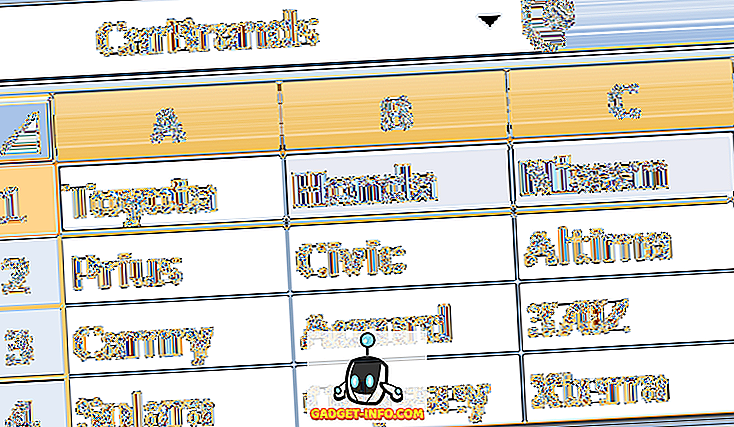
Sekarang Anda menamai rentang untuk kategori, Anda perlu memberi nama rentang untuk setiap opsi seperti yang ditunjukkan di bawah ini:
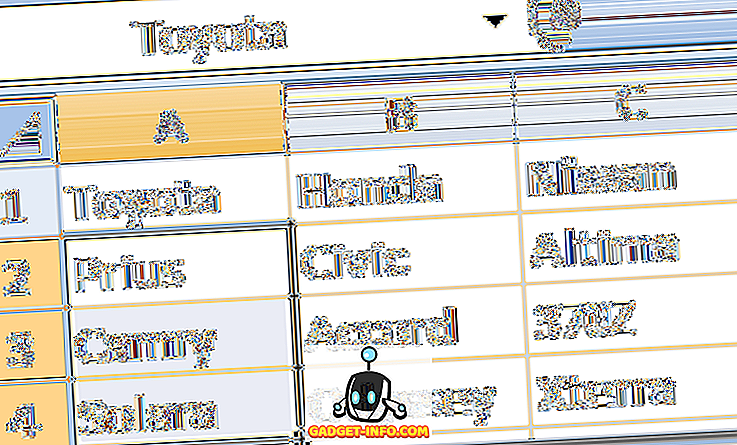
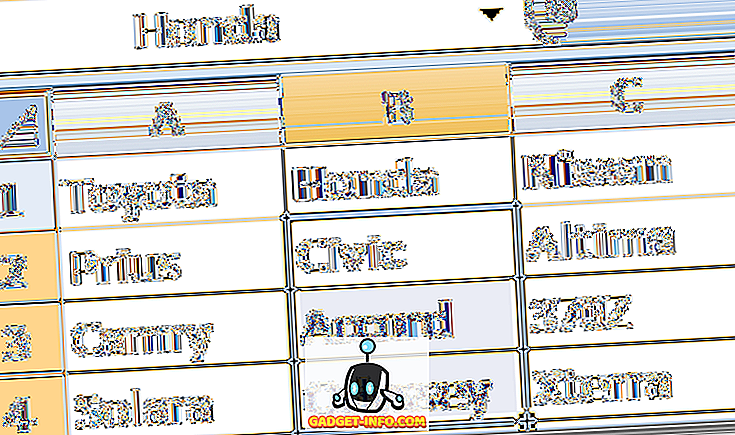
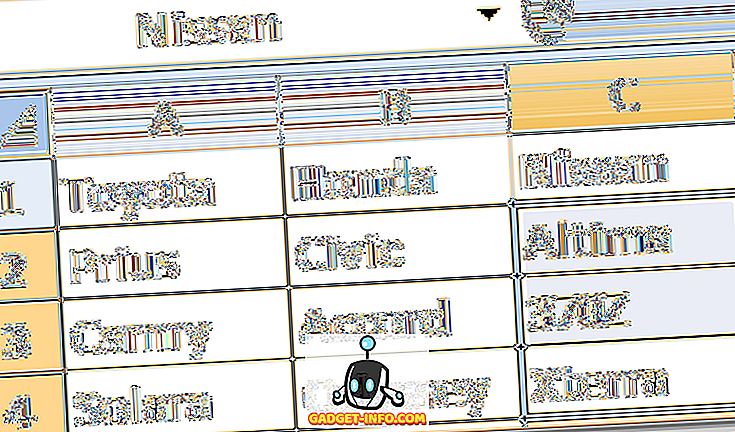
Untuk membuat daftar dropdown pertama, Anda harus mengklik sel kosong apa pun dan kemudian klik pita Data dan klik Validasi Data .

Sekarang pilih Daftar untuk kotak Perbolehkan dan ketik "= carbrands" ke dalam kotak Sumber . Perhatikan bahwa Anda akan mengetik apa pun yang Anda beri nama kategori Anda, belum tentu "merek mobil".
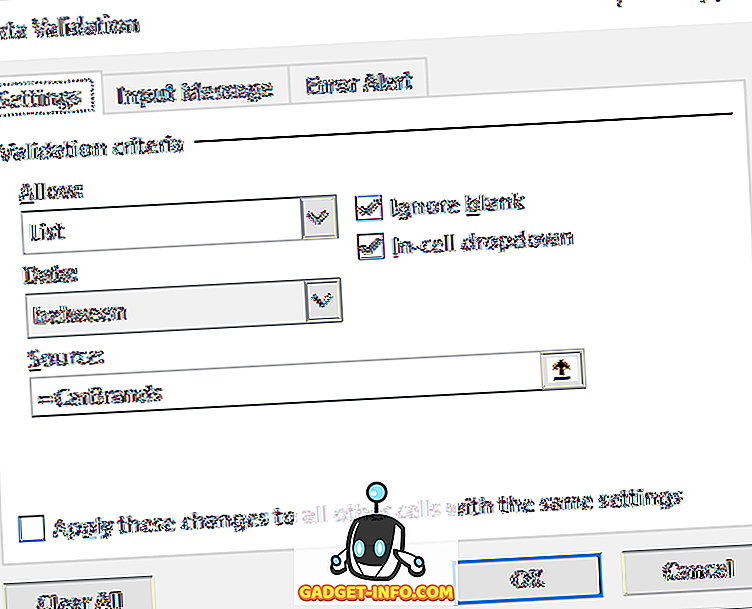
Klik OK dan daftar drop down pertama Anda akan muncul. Sekarang pastikan untuk mencatat sel mana yang Anda masukkan daftar dropdown pertama karena Anda akan membutuhkannya nanti, yaitu E2, dll.
Sekarang, klik sel kosong lain dan kembali ke Validasi Data. Pilih Daftar lagi, tetapi ketik waktu ini dalam " = tidak langsung (E2) " ke dalam Sumber . Alih-alih E2, Anda akan memasukkan lokasi sel untuk daftar dropdown pertama yang Anda buat.

Fungsi tidak langsung pada dasarnya akan mengambil pilihan yang Anda buat pada dropdown pertama dan menggunakannya untuk yang kedua. Perhatikan bahwa jika Anda mendapatkan pesan seperti "Sumber saat ini memiliki kesalahan, apakah Anda ingin melanjutkan", itu berarti bahwa Anda belum memilih nilai untuk dropdown pertama (nilai NULL tidak dapat dipilih).
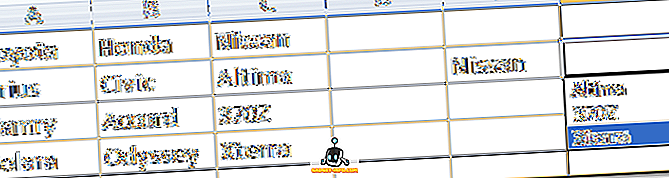
Itu dia! Cukup keren, bukan? Anda dapat melanjutkan lebih dalam jika suka, cukup gunakan dropdown kedua sebagai Sumber dropdown ketiga dan seterusnya. Nikmati!